Достаточно часто работа пользователя на терминальном сервере ограничивается запуском одного или нескольких приложений и не требует полноэкранной сессии. Технология Terminal Services RemoteApp (удаленные приложения) упрощает работу по такому сценарию. Удаленные приложения могут распространяться с помощью msi-пакетов и интегрироваться с локальной операционной системой. В частности, ярлыки этих приложений будут находиться в меню «Пуск» или на рабочем столе локального компьютера, а также использоваться при открытии ассоциированных с ними типов файлов.
Системные требования
Для использования технологии RemoteApp, клиент удаленного рабочего стола должен быть версии 6.0 или выше. В данный момент доступен клиент версии 7.0 для операционных систем: Windows XP, Windows Vista, Windows 2003/2008 Server. Установить его можно при помощи системы обновлений. В Windows 7 и Windows 2008 R2 он используется по умолчанию.
Принцип работы
В связи с необходимостью более полной интеграции с локальной системой, принцип работы удаленных приложений отличается от работы в полноэкранной сессии. Рассмотрим это более подробно (рис. 1). Информация позаимствована из Windows Server 2008 Terminal Services Resource Kit.
RemoteApp на Windows 2012 без домена

Рис. 1. Схема запуска удаленного приложения
- Пользователь запускает клиент удаленного рабочего стола mstsc.exe и соединяется с сервером.
- Создается терминальная сессия. Открывается процесс Userinit.exe. Он стартует Rdpinit.exe, управляющий Rdpshell.exe. Rdpshell.exe — это оболочка, используемая при работе в удаленных приложениях вместо Windows Explorer (explorer.exe).
- Между клиентской и серверной составляющей устанавливается виртуальный канал. Он используется для передачи данных между сервером и клиентом.
- Rdpinit.exe проверяет список разрешенных для запуска приложений. Если приложение разрешено, терминальный сервер запускает его.
- Создается окно приложения.
- Rdpshell.exe взаимодействует с окном приложения и передает данные терминальному клиенту.
- Терминальный клиент создает окно, которое полностью идентично невидимому окну приложения на терминальном сервере. С этого момента пользователь может работать с приложением в обычном режиме.
За корректное отображение удаленных приложений отвечают следующие серверные компоненты:
Rdpinit.exe — это аналог Userinit.exe. С его помощью запускаются логон-скрипты и создается оболочка пользователя. Rdpinit.exe отвечает за запуск Rdpshell.exe и обновление значков в панели уведомлений на стороне клиента через Rdpdd.dll. Кроме того, Rdpinit.exe управляет процессом завершения сеанса.
Rdpshell.exe на сервере отслеживает изменения, происходящие в окне приложения (например, открытие или закрытие) и передает их клиенту. Также, Rdpshell.exe обнаруживает соединениеотключениепереподключение терминальной сессии и соответственно закрывает или открывает окно приложения на стороне клиента.
Настройка RemoteApp. Запуск удаленных приложений через терминальную сессию.
Rdpdd.dll получает от Rdpinit.exe и Rdpshell.exe значки из панели уведомлений и обновляет их отображение на клиенте. Кроме того, Rdpdd.dll отслеживает изменения на стороне клиента и передает их приложению, запущенному на сервере.
Со стороны клиента, ключевой технологией при работе с удаленными приложениями является RemoteApps Integrated Locally (RAIL). Это расширение RDP-протокола, позволяющее более полную интеграцию с рабочим столом пользователя.
RAIL-клиент запускается на локальном компьютере пользователя и создает окно или значок оповещения для соответствующих им элементов приложения выполняемого на RAIL-сервере. Созданные окнаоповещения точно повторяют поведение оконоповещений на терминальном сервере. Когда пользователь вводит какие-либо данные в Rail-окнаоповещения это захватывается RAIL-клиентом и передается на сервер. Аналогично данные передаются и в обратную сторону: все изменения отображения захватываются сервером и перенаправляются клиенту.
Более подробно взаимодействие между отдельными компонентами терминальных служб рассмотрено в статье WS2008: Terminal Services RemoteApps.
Установка и настройка
Пошаговую инструкцию по установке и настройке RemoteApp можно найти на сайте Microsoft Technet.
Здесь же остановимся на некоторых ключевых деталях настройки удаленных приложений.
При настройке удаленных приложений в консоли TS RemoteApp Manager можно выбрать разрешен или запрещен запуск неопубликованных приложений (рис. 2).

Рис. 2. Параметры настройки развертывания удаленных приложений
Рассмотрим действие этой настройки на следующем примере.
На терминальном сервере опубликован исключительно Microsoft Word и пользователь при работе в нем открывает гиперссылку, содержащуюся в документе. В зависимости от указанной настройки, он сможет или нет запустить Internet Explorer в той же терминальной сессии.
При принятии решения следует учитывать тот факт, что в случае разрешения, пользователь может самостоятельно создать и использовать rdp-файл в котором будет указано любое приложение на терминальном сервере. В связи с этим, рекомендуется запретить запуск неопубликованных программ.
В целях безопасности, рекомендуется подписывать rdp-файлы удаленных приложений с помощью сертификатов. Это позволит клиентам при подключении проверить терминальный сервер и защититься от потенциальных атак. Дополнительным преимуществом является отсутствие предупреждения безопасности при подключении с помощью подписанного rdp-файла.
При запуске удаленного приложения, вместо значка самого приложения отображается значок клиента удаленного рабочего стола. Для предоставления пользователю более полной информации о запускаемых приложений можно воспользоваться статьей How to make RemoteApp show the application icon when starting.
При установке службы удаленных приложений на странице «Метод проверки подлинности» следует указать, каким образом будет проверяться клиент перед подключением. Если все клиенты используют операционные системы, поддерживающие протокол CredSSP (например, Windows 7 или Windows Vista), рекомендуется установить требование проверки на уровне сети. В противном случае рекомендуется выбрать параметр «Не требовать проверку подлинности на уровне сети».
Удаленные приложения можно совмещать с балансировкой нагрузки при помощи посредника служб терминалов. Для этого на каждом из терминальных серверов должен быть установлен одинаковый набор программного обеспечения, публикуемого в качестве удаленных приложений.
Удаленные приложения можно совмещать с технологией прозрачной авторизации Single Sign-On. В этом случае пользователю не нужно будет вводить пароль при первом запуске приложения.
Для простоты распространения удаленных приложений можно использовать TS WebAccess. Это позволяет публиковать подготовленные rdp-файлы на корпоративном веб-сайте.
Если пользователь с административными правами запускает удаленное приложение, то в его сессии вместе с приложением могут появиться Диспетчер Сервера и окно первоначальной настройки. Запретить это можно с помощью групповых политик
Do not display Initial Configuration Tasks window automatically at logon,
Do not display Server Manager automatically at logon,
находящихся в разделе Computer ConfigurationAdministrative TemplatesSystemServer Manager.
В русской версии операционной системы данные политики (рис. 3) называются
- Не отображать окно «Задачи начальной настройки» автоматически при входе,
- Не отображать диспетчер сервера автоматически при входе.

Рис. 3. Групповые политики, отвечающие за отображение Диспетчера Сервера и окна первоначальной настройки
Особенности использования
При работе с удаленным приложениями важно учитывать, что пользователь не может самостоятельно завершить свой сеанс также как при работе с полноэкранным рабочим столом. В связи с этим, рекомендуется настроить своевременное отключение и завершение неиспользуемых сессий. Рассмотрим это более подробно.
Сессия автоматически отключается когда все запущенные пользователем окна удаленных приложений и значки в панели уведомлений закрыты. Алгоритм принятия решения об отключении сессии приведен ниже (рис. 4).
Рис. 4. Алгоритм отключения сессии
Сессия удаленного приложения остается активной до тех пока существует хотя бы одно видимое или активное окно в этой сессии. Активное окно может быть в любом состоянии (развернутое, свернутое, восстановленное). Кроме того, удаленное приложение, которому принадлежит окно, может быть запущено как непосредственно пользователем, так и в результате работы с уже запущенным приложением. Рассмотрим это на следующем примере.
Пользователь запускает удаленный Microsoft Outlook и открывает из него документ Microsoft Word, находившийся во вложении. Microsoft Word запускается в той же терминальной сессии отдельным удаленным приложением. Сессия будет оставаться активной до тех пор пока не закроются как Microsoft Outlook, так и Microsoft Word.
Кроме того, сессия остается активной до тех пор пока, в панели уведомлений находится как минимум один значок удаленного приложения запущенного пользователем. Рассмотрим это на следующих примерах.
Пользователь запускает удаленный Microsoft Office Communicator. После открытия приложения в панели уведомлений появляется значок приложения. Он остается там даже если закрыть главное окно приложения. Соответственно, сессия также будет оставаться активной.
Однако, это справедливо не для всех случаев. Если пользователь открывает удаленный Microsoft Outlook вместе с ним может запуститься клиент антивируса, создающий свой значок в панели уведомления. Если закрыть окно Microsoft Outlook, значок антивируса будет игнорироваться при решении об отключении сессии, т.к. это приложение не было запущено пользователем.
В случае если выявлено, что в сессии нет запущенных удаленных приложений, следует 20-ти секундная пауза. В течении её пользователь может запустить другое удаленное приложение на том же самом сервере. Если приложений не запущенно в течении этого периода, сессия будет отключена.
Открытие отключенной сессии происходит гораздо быстрее чем создание новой. По умолчанию, сессии RemoteApp могут бесконечно оставаться в отключенном состоянии. Для более рационального использования ресурсов сервера, можно определить интервал ожидания перед автоматическим завершением отключенных сессий.
Сделать это можно с помощью политики «Set time limit for logoff of RemoteApp sessions», находящейся в разделе
Computer ConfigurationAdministrative TemplatesWindows ComponentsTerminal ServicesTerminal ServerSession Time Limits
В русскоязычных версиях операционной системы данная политика называется «Задать предел времени для выхода из сеансов RemoteApp» (рис. 5).

Рис. 5. Настройка ограничения по времени терминальных сессий
В том же разделе можно задать ограничение по времени для отключенных полноэкранных сеансов. Рекомендуется устанавливать его больше чем для RemoteApp, т.к. в противном случае возможен конфликт политик.
Внедрение удаленных приложений может привести к увеличению нагрузки на терминальные сервера из-за того, что пользователи будут использовать их параллельно с полноэкранным удаленным рабочим столом. Даже если на сервере выставлено ограничение пользователя одной терминальной сессией, это не будет действовать при использовании удаленных приложений. Другими словами пользователю будет разрешено параллельно открыть как полноэкранный рабочий стол, так и удаленное приложение.
Для устранения этой проблемы можно ограничить права пользователей удаленных приложений и запретить им использование полноэкранного рабочего стола. Сделать это можно следующим образом.
- Создать организационную единицу в оснастке Active Directory Users and Computers
- Переместить туда терминальный сервер
- Создать объект групповой политики и связать его с созданной ранее организационной единицей
- Создать группу безопасности. Включить в неё терминальный сервер и пользователей, которым запрещен доступ к полноэкранному рабочему столу
- В фильтрах безопасности объекта групповой политики удалить группу Authenticated users и добавить созданную ранее группу.
- В групповой политике установить следующие настройки:
- Computer ConfigurationPoliciesAdministrative TemplatesSystemGroup PolicyUser Group Policy loopback processing mode — Enabled , mode — Merge
- UserConfigurationPoliciesAdministrative TemplatesWindows ComponentsRemote Desktop ServicesRemote Desktop Session HostRemote Session EnvironmentStart a program on connection — %systemroot%system32logoff.exe
- Обновить групповые политики командой: gpupdate /force
В результате, полноэкранные сеансы пользователей удаленных приложений будут завершаться сразу же после установки соединения.
Дополнительные ресурсы
- Using Terminal Services RemoteApp™ programs on multi-monitor client computers
- How to make RemoteApp show the application icon when starting
- Terminal Services RemoteApp Session Termination Logic
- WS2008: Terminal Services RemoteApps
- Remote Desktop Protocol: Remote Programs Virtual Channel Extension
- Working With Terminal Services Remote Applications
Источник: rudykh.blogspot.com
программа не была запущена на удаленном компьютере remoteapp
Программа не была запущена на удаленном компьютере remoteapp
Этот форум закрыт. Спасибо за участие!
Спрашивающий
Общие обсуждения
Добавляю в удаленные приложения RemoteApp приложение находящееся на сети.
Делаю так: подключаю сетевой диск (при этом меняю пользователя под которым заходит на сетевую папку, ставлю запомнить) и на нем обзором показываю приложение.
Далее либо осталяю путь как есть, т.е. L:notepad.exe, где L сетевая папка, либо указываю полный путь \10.0.2.103softnotepad.exe
Приложение появляется в списке удаленных приложений, но перечеркнуто и при запуске выдает ошибку : Программа не была запущена на удаленном компьютере.
Что сделать чтоб запускалось?
Все ответы
Приложение вы как запускаете через RD Web Access или доставляете как MSI или RDP файл?
я делал и MSI и RDP.
Именно получается что папка пользователю под его учеткой не доступна. Хотя если он заходит просто по RDP то там этот диск примаплен, но под другой учеткой.
К этому диску вообще есть только одна учетная запись, надо как то используя ее запускать.
Для теста запускал приложение лежащее на сети в домене, ввел сервер в домен и под доменной учеткой пытался запустить приложение лежащее в доступной пользователю папке. Там уже ругается на безопасность, сервер не дает юзеру запустить экзешник по сети, но это уже другая проблема.
Основная задача запустить приложение из сети под чужой учеткой.
Приложение не начинается в сеансе удаленного Windows серверных служб терминалов
В этой статье данная статья предоставляет обходные пути для проблемы, в которой нельзя запустить приложение, которое опирается на файл Explorer.exe в сеансе RemoteApp служб терминала.
Применяется к: Windows Server 2012 R2
Исходный номер КБ: 951048
Симптомы
Рассмотрим следующий сценарий. Вы входите в Windows службы терминалов сервера RemoteApp (TS RemoteApp). Сеанс TS RemoteApp включает приложения для запуска и запись реестра Run или запись реестра RunOnce. Затем попробуйте запустить приложение в сеансе TS RemoteApp. В этом сценарии приложение не начинается.
Причина
Эта проблема возникает из-за того, что вы пытаетесь запустить приложение, которое опирается на Explorer.exe файл. По проекту сеанс TS RemoteApp реализует ограниченные функции. Например, сеанс TS RemoteApp не обрабатывает следующие элементы:
Обходной путь
Для решения проблемы используйте один из указанных ниже способов.
Метод 1. Запуск приложений для запуска в составе параметров логона пользователя
Чтобы запустить приложения-стартапы в сеансе TS RemoteApp, можно указать приложения-стартапы в составе параметров логотипа пользователя в групповой политике. Так как группа политик контролирует эти параметры, любое приложение запуска, которое вы указываете, запускается как ожидалось при входе пользователя в систему.
Чтобы указать приложения запуска в составе параметров логотипа пользователя, выполните следующие действия:
На консоли управления групповой политикой сервера (GPMC) щелкните локализованную компьютерную политику, нажмите кнопку Конфигурация компьютера и нажмите административные шаблоны.
Щелкните System, дважды щелкните Logon, а затем дважды нажмите кнопку Запустите эти программы на логотипе пользователя.
В диалоговом окне Run these programs at user logon Properties щелкните Включить.
Нажмите кнопку Показать и нажмите кнопку Добавить.
Введите имя приложения запуска.
Если приложение запуска не расположено в папке %SystemRoot%, необходимо указать полностью квалифицированный путь файла.
Нажмите кнопку ОК.
Метод 2. Запустите файл Runonce.exe вместе с переключателем /AlternateShellStartup
Некоторые приложения, которые полагаются на файл Explorer.exe, могут работать в сеансе TS RemoteApp, если Runonce.exe файл в сценарий логотипа пользователя. Для этого выполните следующие действия:
На сервере GPMC щелкните локализованную компьютерную политику, щелкните Конфигурация пользователя и нажмите кнопку Windows Параметры.
Щелкните Скрипты (Logon/Logoff), а затем дважды щелкните Logon.
Нажмите Добавить.
В поле имя скрипта введите runonce.exe.
В поле параметры Script введите /AlternateShellStartup.
Приложения RemoteApp не работает с RD Web Access в Windows 7 или Windows Server 2008 R2
Симптомы
Рассмотрим следующий сценарий:
Опубликовать приложение RemoteApp на сервере терминалов под управлением Windows Server 2008 или на сервере удаленных рабочих столов, на котором запущен Windows Server 2008 R2.
С помощью веб-клиента удаленного рабочего стола (RD Web Access) на компьютере под управлением Windows 7 или Windows Server 2008 R2 доступ к приложению RemoteApp.
В этом сценарии приложение RemoteApp работать неправильно.
Примечание. Приложение правильно работает в следующих ситуациях:
Создание удаленного рабочего стола для доступа к того же приложения RemoteApp.
Запустите приложение из консоли сервера терминалов или удаленного рабочего стола сервера.
Например рассмотрим следующий пример:
Публикация приложения на сервере удаленных рабочих столов, на котором запущен Windows Server 2008 R2.
RD Web Access используется для доступа к приложению с компьютера под управлением Windows 7.
При попытке использовать функцию фильтра элемента управления с помощью действий мыши.
В этом случае текстовое поле не отображается. Таким образом невозможно ввести текст для функции фильтра.
Примечание. Текстовое поле отображается неправильно при использовании подключения к удаленному рабочему столу для запуска приложения.
Причина
Эта проблема возникает, так как элемент управления ActiveX для подключения к удаленному рабочему столу неправильно обрабатывает фокус окна удаленных приложений RemoteApp.
Решение
Сведения об исправлении
Существует исправление от корпорации Майкрософт. Однако данное исправление предназначено для устранения только проблемы, описанной в этой статье. Применяйте данное исправление только в тех системах, которые имеют данную проблему.
Если исправление доступно для скачивания, имеется раздел «Пакет исправлений доступен для скачивания» в верхней части этой статьи базы знаний. Если этого раздела нет, отправьте запрос в службу технической поддержки для получения исправления.
Примечание. Если наблюдаются другие проблемы или необходимо устранить неполадки, вам может понадобиться создать отдельный запрос на обслуживание. Стандартная оплата за поддержку будет взиматься только за дополнительные вопросы и проблемы, которые не соответствуют требованиям конкретного исправления. Полный список телефонов поддержки и обслуживания клиентов корпорации Майкрософт или создать отдельный запрос на обслуживание посетите следующий веб-узел корпорации Майкрософт:
Примечание. В форме «Пакет исправлений доступен для скачивания» отображаются языки, для которых доступно исправление. Если нужный язык не отображается, значит исправление для данного языка отсутствует.
Предварительные условия
Чтобы применить это исправление, необходимо использовать одну из следующих операционных систем:
Windows 7 с пакетом обновления 1 (SP1)
Windows Server 2008 R2
Windows Server 2008 R2 с пакетом обновления 1 (SP1)
Дополнительные сведения о получении пакета обновления Windows Server 2008 R2 или Windows 7 щелкните следующий номер статьи базы знаний Майкрософт:
сведения о Пакет обновления 1 для Windows 7 и Windows Server 2008 R2
Сведения о реестре
Для использования исправления из этого пакета нет необходимости вносить изменения в реестр.
Необходимость перезагрузки
Не требуется перезагружать компьютер после установки данного исправления.
Сведения о замене исправлений
Это исправление не заменяет ранее выпущенные исправления.
Сведения о файлах
Глобальная версия этого исправления устанавливает файлы с атрибутами, указанными в приведенных ниже таблицах. Дата и время для файлов указаны в формате UTC. Дата и время для файлов на локальном компьютере отображаются в местном времени с вашим текущим смещением летнего времени (DST). Кроме того, при выполнении определенных операций с файлами, даты и время могут изменяться.
Примечания к сведениям о файлах Windows 7 и Windows Server 2008 R2
Важно. Исправления для Windows Server 2008 R2 и Windows 7 включены в одни и те же пакеты. Однако исправления на странице запроса исправлений перечислены под обеими операционными системами. Чтобы запросить пакет исправления, который применяется к одной или обеим ОС, установите исправление, описанное в разделе «Windows 7/Windows Server 2008 R2» страницы. Всегда смотрите раздел «Информация в данной статье относится к следующим продуктам» статьи для определения фактических операционных систем, к которым применяется каждое исправление.
Файлы, относящиеся к определенному продукту, этапу разработки (RTM, SP n) и направлению поддержки (LDR, GDR) можно определить путем проверки номера версий файлов, как показано в следующей таблице.
Файлы MANIFEST (.manifest) и MUM (.mum), устанавливаемые для каждой среды, указаны отдельно в разделе «Сведения о дополнительных файлах для Windows Server 2008 R2 и Windows 7». Файлы MUM и MANIFEST, а также связанные файлы каталога безопасности (CAT) чрезвычайно важны для поддержания состояния обновленных компонентов. Файлы каталога безопасности, для которых не перечислены атрибуты, подписаны цифровой подписью корпорации Майкрософт.
Настройка удаленных приложений RemoteApp в Windows Server 2008 R2

Не все знают, что в дополнение к службе удаленных рабочих столов, в Windows Server 2008 R2 есть очень удобная служба удаленных приложений RemoteApp. Суть RemoteApp в том, что к любым приложениям, установленным на данном сервере, можно получить удаленный доступ с любого компьютера подключенного к сети. В этом случае, выполняться программа будет на сервере, но её окно будет прорисовываться так, если бы пользователь запустил программу с локального компьютера. Возможно сворачивать и разворачивать окно программы запущенной через RemoteApp, изменять его размеры и запускать сразу несколько программ вместе со своими локальными приложениями. Это очень удобный механизм, который может существенно облегчить администрирование некоторых программ и сократить расходы на их покупку.
Ниже я расскажу как настроить Удаленные приложения RemoteApp в Windows Server 2008 R2 на примере программы 1с:Предприятие 7.7.
0. Оглавление
1. Что понадобится
2. Создание RDP-файла или установщика для удаленной программы
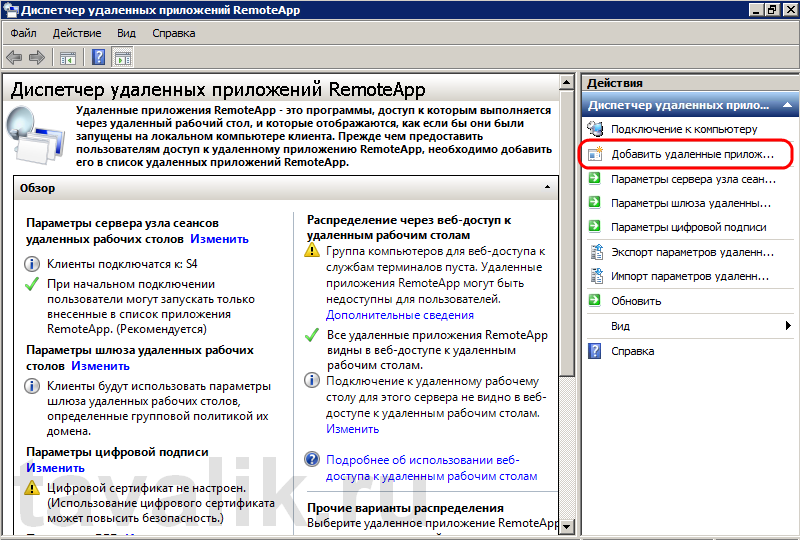

После чего данная программа появится в списке удаленных приложений RemoteApp. Выделив его в таблице нажимаем на «Создать RDP-файл» в меню слева.
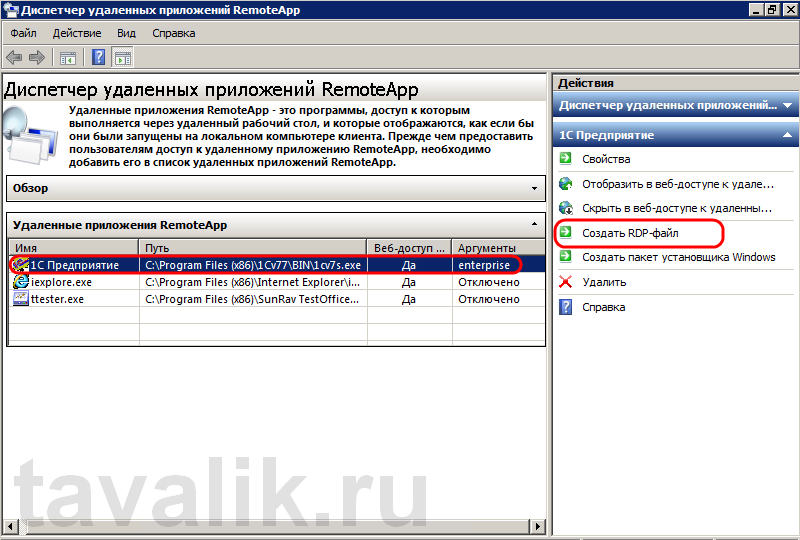


После ввода данных увидим окно 1С:Предприятие так, как будто мы запустили его с локальной машины.

3. Настройка пользователей
Если приложение будут запускать несколько пользователей с одинаковыми настройками, то необязательно добавлять каждого на сервер. Достаточно создать только одного пользователя, скажем User_1C (о том как создать пользователя можно прочитать здесь), настроить все параметры (список баз, принтеры пр.) для этого пользователя и разрешить множественные сеансы.

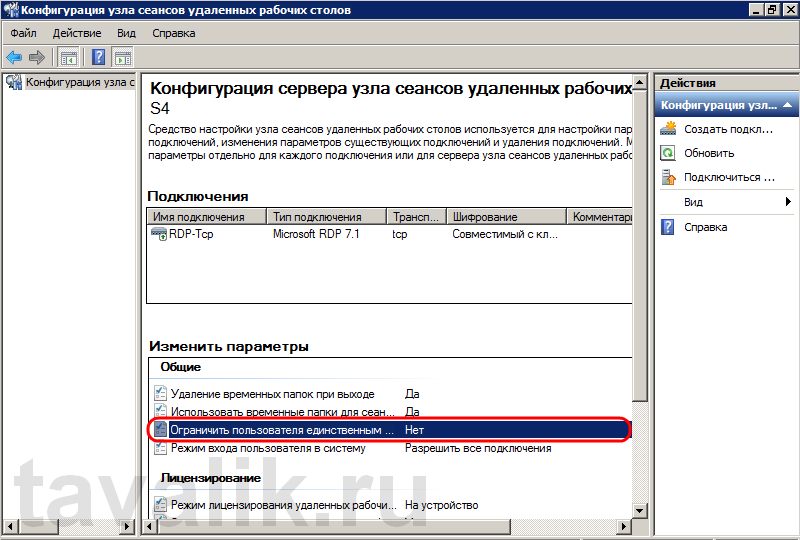
Кроме этого, надо знать еще об одном нюансе. Дело в том, что при закрытии приложения, запущенного через RemoteApp, пользователь не выгружается автоматически, а отключенная учетная запись так и продолжает «висеть» на сервере. Чтобы изменить это, в свойствах пользователей, которые будут запускать приложения через RemoteApp, на вкладке «Сеансы» устанавливаем «Завершение отключенного сеанса» через 1 минуту.
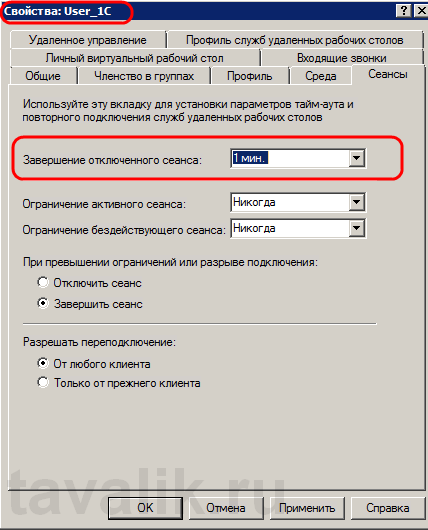
На этом настройка закончена. Мы выполнили ее таким образом, что несколько человек одновременно могут работать с программой 1С:Предприятие 7.7 под одной учетной записью (для удобства работы можно создать несколько учетных записей, например, User_1c_Buh, User_1C_Operator, User_1C_Sklad и т. д. или же отдельную учетную запись для каждого пользователя).
Смотрите также:
Здесь будет рассказано как изменить политику паролей в Windows Server 2008. По умолчанию все пароли в Windows должны отвечать политике безопасности, а именно: Не содержать имени учетной записи пользователя…
Ниже будет рассказано о том, как добавить новое правило в Брандмауэр Windows Server 2008 R2. А конкретнее, будем добавлять разрешающее правило для порта 1433, который использует Microsoft SQL Server 2008 R2 или, как…
Иногда, при установке или запуске некоторых (часто устаревших) программ в Windows Server 2008 (справедливо и для Windows 7), можно наткнуться на ошибку вида: «Версия этого файла несовместима с используемой версией…
Программа не была запущена на удаленном компьютере remoteapp
Общие обсуждения
После одновременного обновления ОС с Windows 7 на 10 на компьютерах клиентов при попытке удаленного подключения по rdp стала появляться ошибка » Удаленное приложение RemoteApp отключено »
«Удаленному столу не удалось подключиться к удаленному компьютеру по одной из следующих причин:
1) Не включен удаленный доступ к серверу
2) Удаленный компьютер выключен
3) Удаленный компьютер не подключен к сети
Удостоверьтесь, что данный компьютер включен, подключен к сети и удаленный доступ к нему включен.»
В результате чего пользователи не могут работать в программах. Со стороны сервера изменений не было, плюс все клиенты с OS, установленной ранее (как 7, так и 10) работают по rdp нормально без проблем. Также известно, что на данных компьютерах было произведено перемещение профилей. Установлена OS версии 1703 (Сборка ОС 15063.483). Обновление до сборки 15063.1088 не исправляет данную ошибку.
Select Enabled, and choose Balances memory and network bandwidth
— не привело к исправлению ошибки.
Вот событие ошибки:
Имя журнала: Microsoft-Windows-TerminalServices-RDPClient/Operational
Источник: Microsoft-Windows-TerminalServices-ClientActiveXCore
Код события: 1033
Источник: doma35.ru
Инструкция по настройке RemoteApp (пошаговая)
RemoteApp- это приложение, которое представляет собой доступ к удалённому рабочему столу, ограниченному одним приложением. Однако, несмотря на формулировку выше, пользователь может запускать несколько приложений или несколько экземпляров одного и того же приложения в одном сеансе.
Для того, чтобы опубликовать какое-либо приложение RemoteApp нужно:
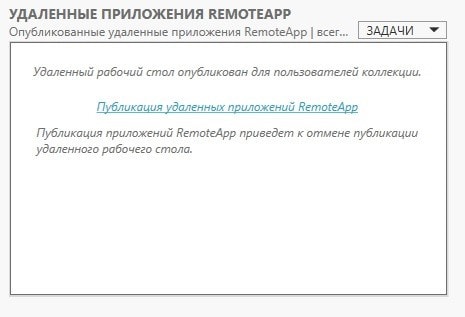
- открыть Диспетчер задач
- перейти в Службы удалённых рабочих столов
- перейти по ссылке с именем коллекции сеансов
- в окне коллекции сеансов нажимаем на ссылку Публикация удалённых приложений RemoteApp. В том случае, если уже имеются опубликованные приложения, необходимо нажать на кнопку Задачи и в открывшемся меню выбрать Опубликовать удалённые приложения RemoteApp.
Следует помнить, что публикация хотя-бы одного приложения приведет к отмене публикации удалённого рабочего стола. Это означает, что в одной коллекции могут быть либо удалённый рабочий стол полностью либо некий набор отдельных приложений RemoteApp.
Публиковать можно как предустановленные приложения так и свои собственные. Попробуем опубликовать одно предустановленное (Калькулятор) Для этого необходимо отметить его и нажать кнопку Далее.
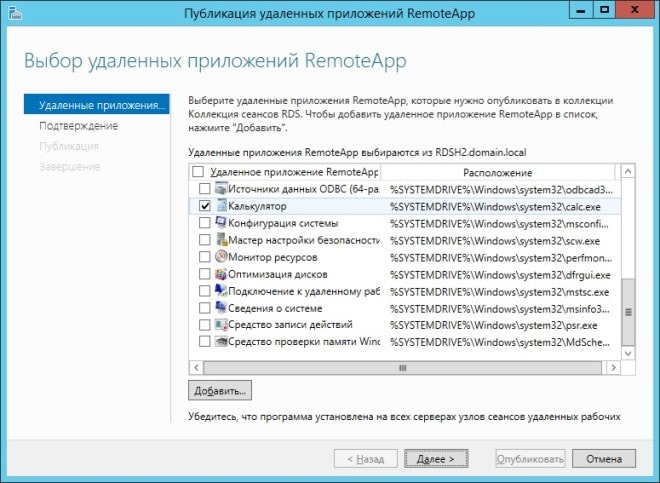
В следующем окне подтверждаем свой выбор нажав кнопку Опубликовать.
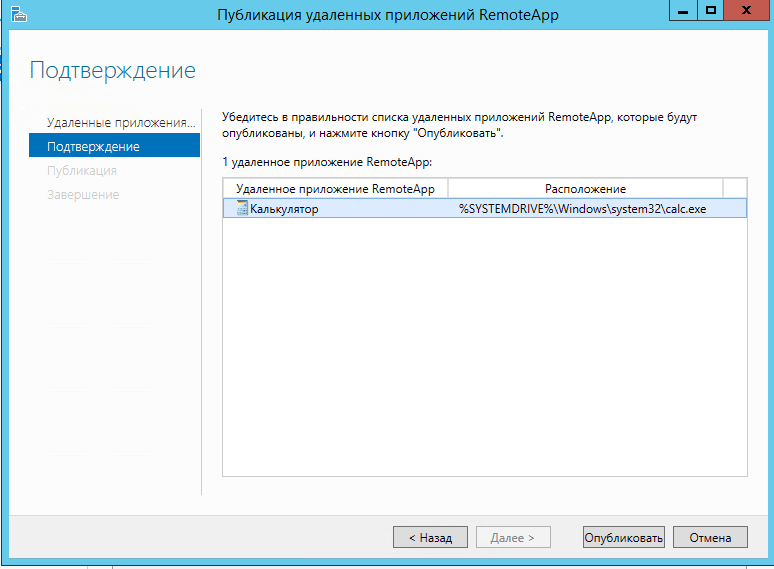
После публикации приложений RemoteApp, будет отображено окно в котором показано состояние приложений и ошибки, возникшие при установке. Если же ошибок не возникло, то нажимаем кнопку Закрыть, для завершения процесса публикации.
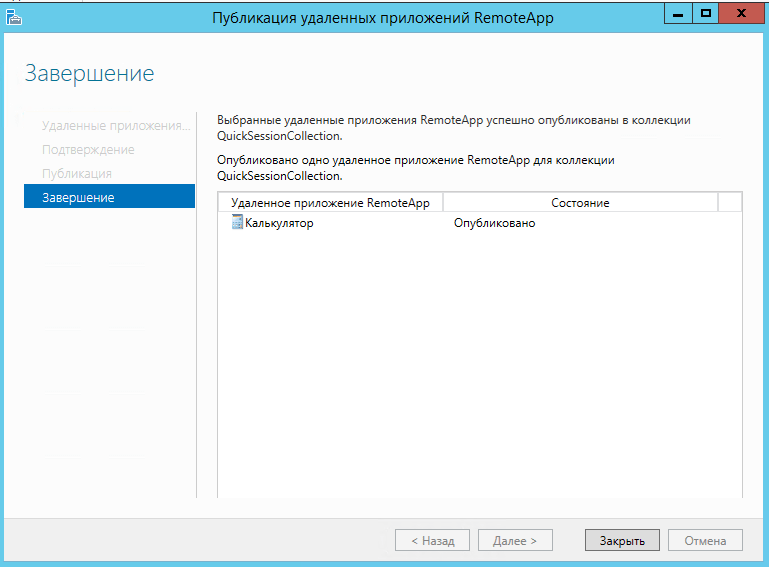
Проверка публикации программ RemoteApp
После успешной публикации удалённых приложений RemoteApp, проверим корректность их работы. Для этого осуществим веб-доступ к RDS с одной из рабочих станций домена. Напомню, что для того чтобы получить веб-доступ к службам удалённых рабочих столов необходимо перейти по специальной ссылке вида https:///rdweb
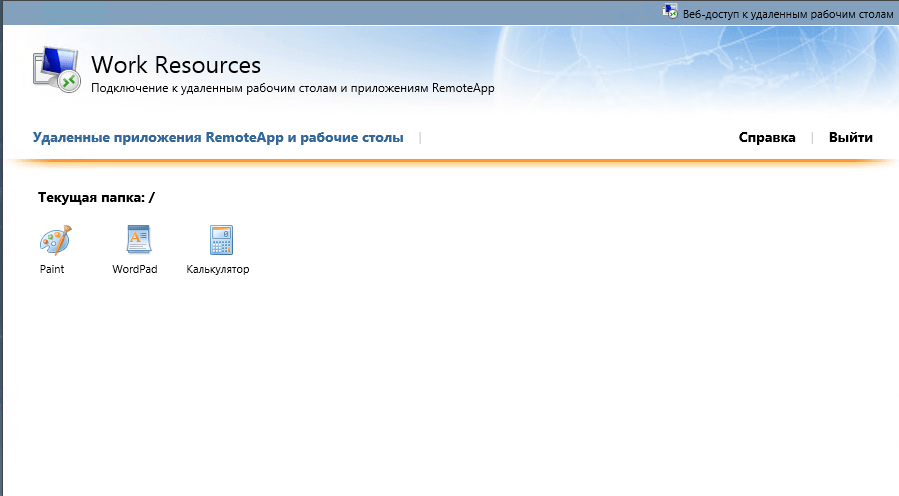
Как мы видим, приложения успешно опубликовались и можно попробовать получить к ним доступ.
Изменение параметров приложения RemoteApp
Каждое приложение RemoteApp имеет ряд ключевых опций, которые можно изменить в соответствии с требованиями. Для того, чтобы зайти в меню настроек приложения достаточно в окне коллекции сеансов (в данном случае в окне Коллекция сеансов RDS) на панели Удалённые приложения RemoteApp вызвать контекстное меню приложения, параметры которого необходимо изменить, и там выбрать единственный пункт Изменить свойства.
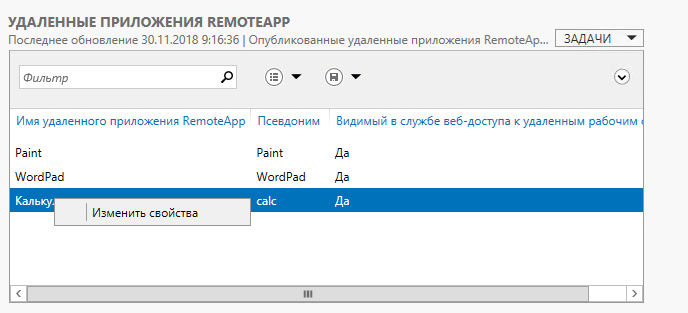
На вкладке Общие окна свойств приложения доступны следующие настройки:
- Имя удалённого приложения RemoteApp. Позволяет задать произвольное имя для опубликованного приложения.
- Показывать удалённое приложение в службе веб-доступа к удалённым рабочим столам. Если выбрать пункт Нет, то приложение не будет отображаться списке приложений на странице веб-доступа и не будет доступно пользователям, хотя будет установлено на серверах узлов сеансов и будет иметь статус опубликованного.
- Папка удалённого приложения RemoteApp. Этот параметр позволяет упорядочивать приложения RemoteApp, раскладывая их по папкам.
Кроме настроек, в данном окне отображается информация о пути размещения приложения, его псевдониме и иконке.
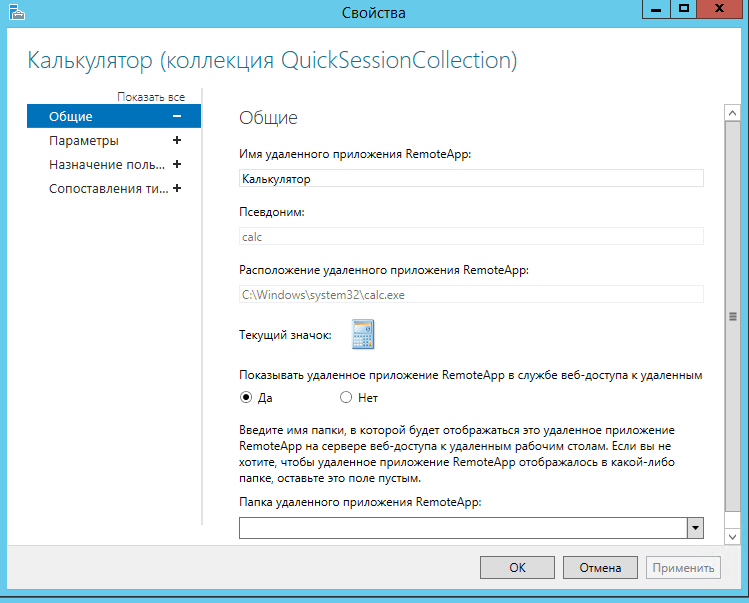
Папку удалённого приложения RemoteApp можно либо задать вручную, написав в соответствующем поле желаемое имя папки, либо выбрав из существующего списка, если папки были созданы ранее.На вкладке Параметры можно задать параметры командной строки для приложения. Именно здесь можно разрешить использовать любые параметры командной строки или вообще запретить их использование. Помимо этого можно задать принудительное использование заранее заданных параметров.
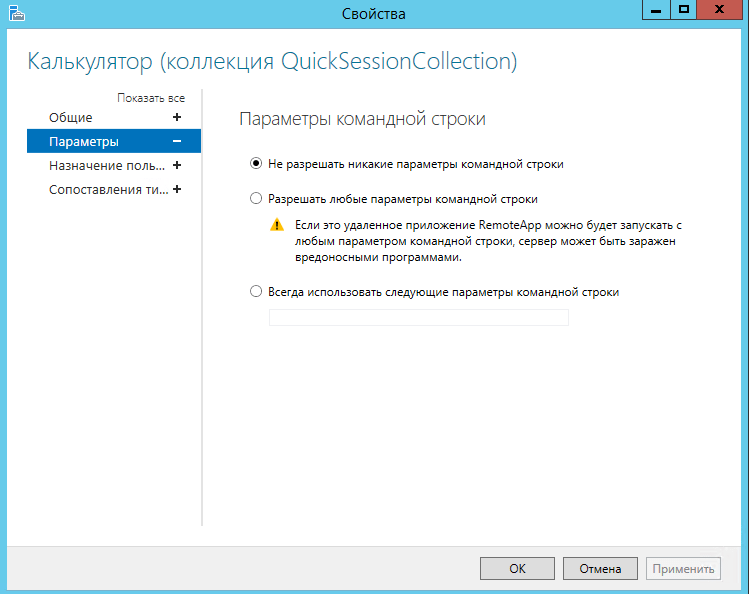
Свойства вкладки Назначение пользователей позволяют настроить видимость приложения в системе веб-доступа для заданных пользователей или групп пользователей. Поскольку по умолчанию все пользователи коллекции сеансов имеют доступ ко всем опубликованным в ней приложениям, данная вкладка позволяет гибко настроить доступ пользователей к приложениям RemoteApp внутри самой коллекции.
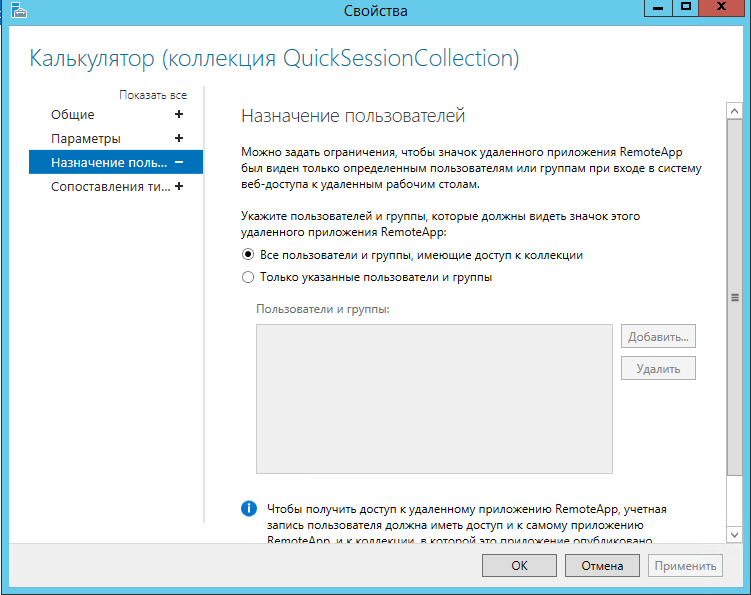
На вкладке Сопоставление типов файлов можно задать типы файлов, которые автоматически будут открываться с помощью выбранного приложения RemoteApp.
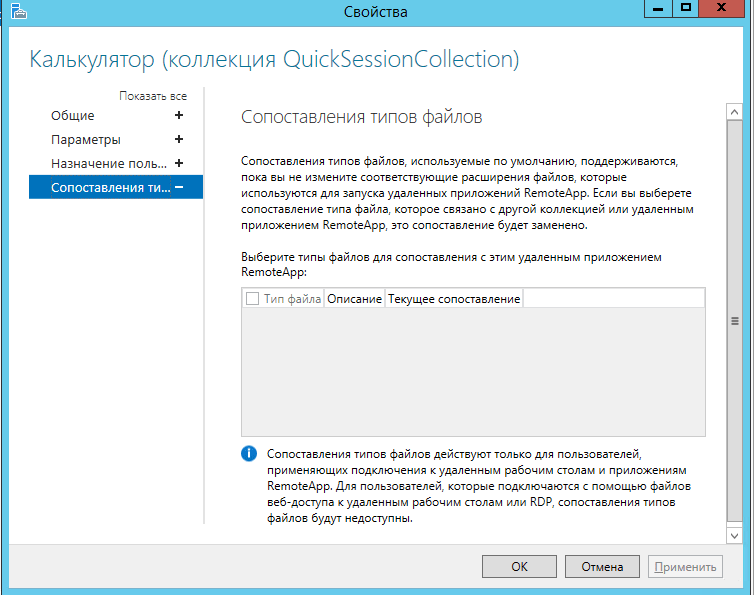
Следует помнить об одном очень важном ограничении — данная опция не работает в случае веб-доступа к приложениям.
Отмена публикации приложений RemoteApp
В случае, когда удалённое приложение больше не используется, целесообразно отменить его публикацию. Рассмотрим выполнение этой операции на примере приложения Калькулятор.
Для того, чтобы вызвать мастер отмены публикации удалённых приложений RemoteApp нужно выбрать пункт Отменить публикацию удалённых приложений RemoteApp в меню Задачи на панели Удалённые приложения RemoteApp.
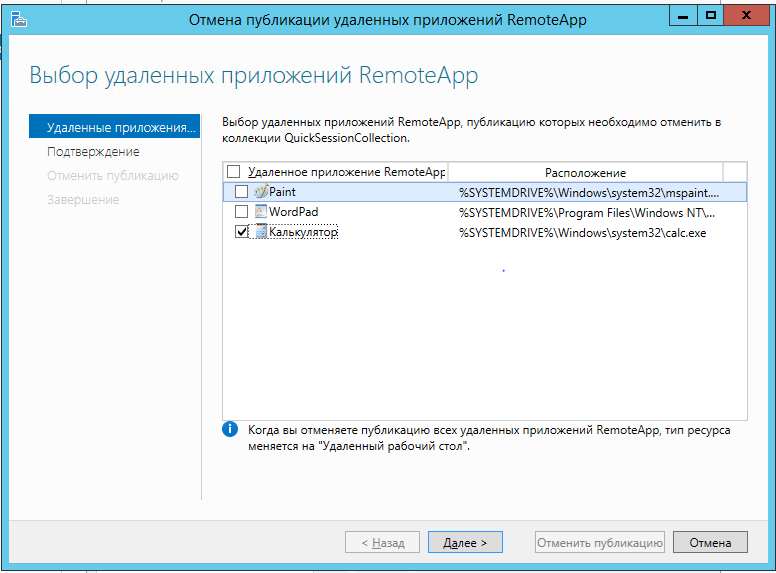
На первом шаге мастера выбираем из списка опубликованных приложений RemoteApp приложение, публикацию которого необходимо отменить. Можно выбрать все приложения и в таком случае после отмены их публикации станет возможен доступ к удалённому рабочему столу полностью.
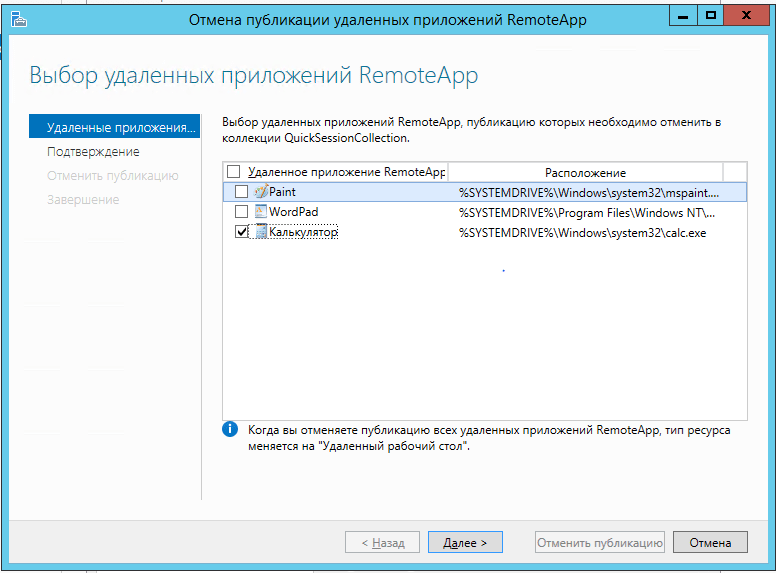
В окне с подтверждением выбора предлагается проверить правильность выбранных приложений и нажать кнопку Отменить публикацию.
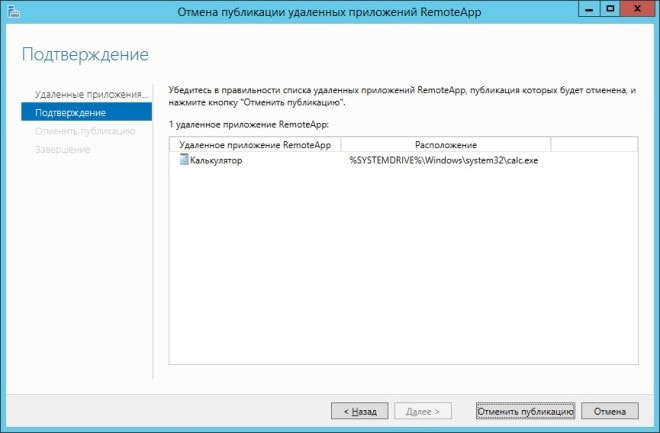
После успешного выполнения операции отмены публикации отобразится окно, сообщающее об этом.
Источник: bookflow.ru